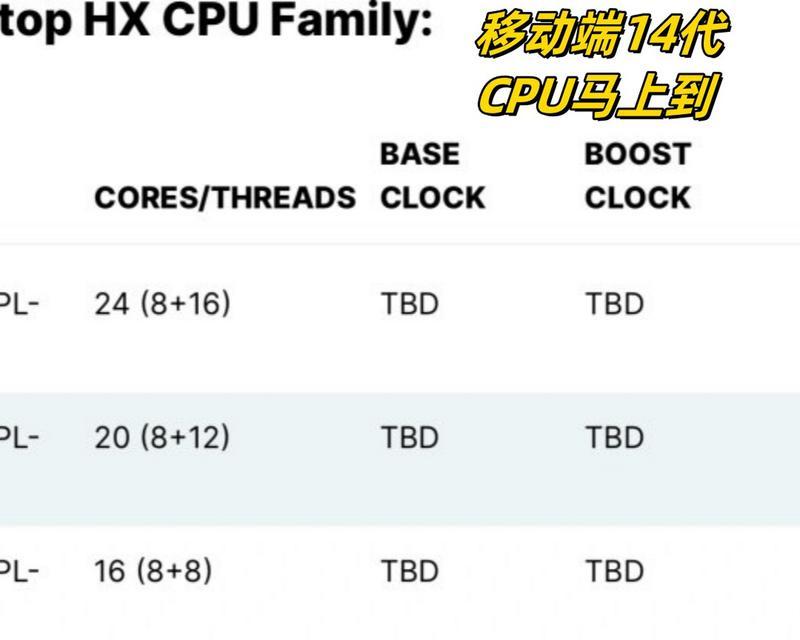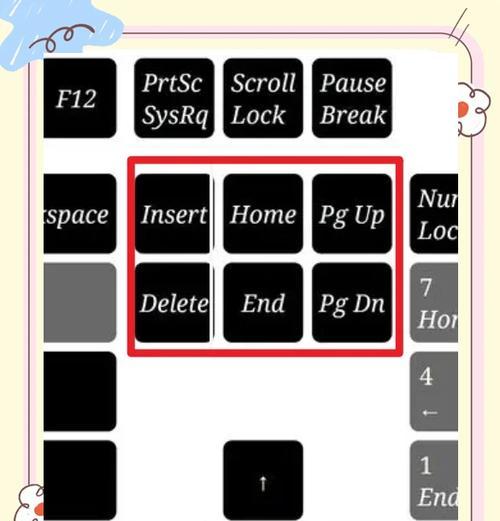在快速发展的数字时代,笔记本电脑已成为我们工作和生活中的重要伙伴。然而,当我们按下开机键,却面对着漫长等待时,这无疑会给我们带来极大的不便。笔记本开机慢是什么原因呢?又该如何有效地加速启动过程?本文将深入探讨这一问题,并提供一系列实用的加速技巧。
笔记本开机慢的可能原因
系统盘碎片过多
硬盘碎片化是导致笔记本开机缓慢的常见原因之一。随着使用时间的增长,文件碎片不断累积,使得系统在启动时需要花费更多时间去读取这些分散的数据。
启动项过多
许多程序在安装后会默认设置为开机启动,从而占用大量的系统资源。过多的启动项会严重拖慢电脑启动的速度。
系统文件损坏
系统文件的损坏或者不完整,也会影响电脑的启动速度。这可能是由于不当关机、病毒感染或其他未知因素造成的。
硬件老化或损坏
笔记本的硬盘、内存条或其他硬件的老化或损坏,也会导致开机速度变慢。特别是硬盘的读写速度下降,会直接影响启动时间。
病毒或恶意软件感染
电脑遭受病毒或恶意软件感染,不仅可能影响系统稳定性,还可能植入恶意启动项,导致开机时间延长。
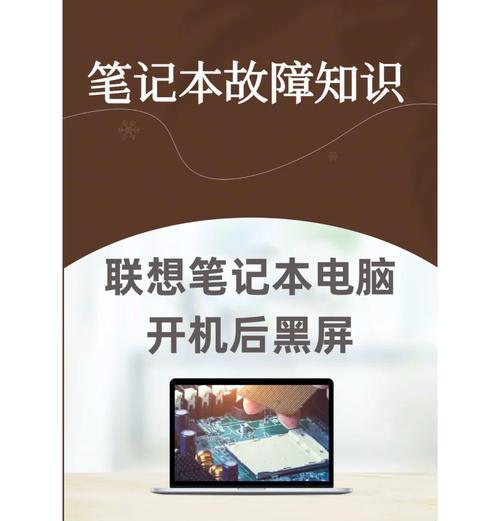
如何加速笔记本启动?
定期进行磁盘碎片整理
使用Windows自带的磁盘碎片整理工具,或第三方的磁盘整理软件,定期对系统盘进行碎片整理,可以提高硬盘的读写效率,从而加速启动过程。
管理启动项
通过系统配置工具(如msconfig或任务管理器)管理启动项,禁用不必要的启动程序,仅保留必要的服务和软件,可以有效减少系统启动时的负担。
检查并修复系统文件
利用系统自带的命令(如sfc/scannow)检查和修复系统文件,确保系统文件的完整性和稳定性。
硬件升级或维护
考虑增加内存或升级固态硬盘,提高硬件性能。定期检查和维护硬件,尤其是硬盘,确保其运行在最佳状态。
使用杀毒软件进行检查
使用可靠的杀毒软件全面扫描电脑系统,确保没有病毒或恶意软件的干扰。

更多实用技巧
禁用Windows视觉效果
在系统属性中调整为最佳性能,禁用Windows的一些视觉效果,可以减轻系统负担,加快启动速度。
精简启动画面
通过修改注册表或使用第三方工具,可以精简Windows的启动画面和动画效果,虽然对速度的提升可能微乎其微,但可以让启动过程看起来更加快速。
定期更新系统
保持操作系统和驱动程序的最新状态,不仅可以获得最新的功能,还可以通过优化提升系统性能。
检查电源管理设置
电源管理不当也可能影响启动速度。使用快速启动功能,能够帮助笔记本更快速地从休眠或睡眠中恢复,同时缩短实际启动时间。
使用快速启动选项
在BIOS设置中启用“快速启动”功能,通常能够使笔记本电脑启动得更快。不过,具体设置可能会根据不同的笔记本型号而有所差异。
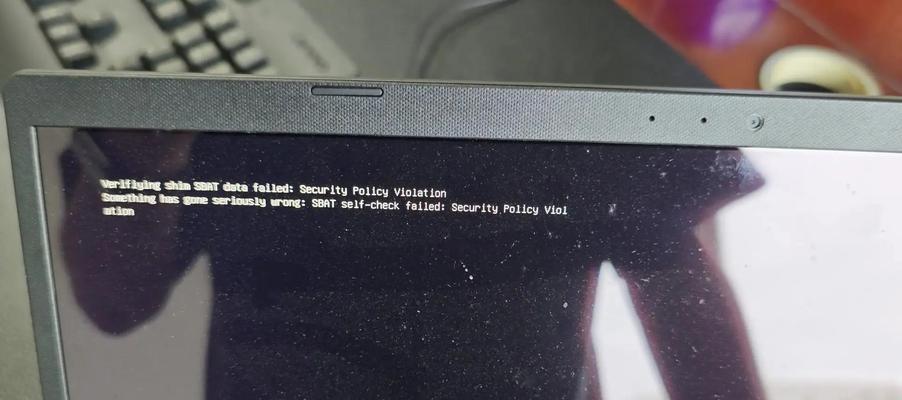
结语
笔记本电脑开机慢问题的解决并非一蹴而就,而是需要根据具体情况进行分析和优化。通过上述方法,大多数用户应能显著提高笔记本的启动速度。当然,如果问题依然存在,可能需要专业的技术支持来进一步诊断和处理。希望本文能为您提供有效的解决思路,并帮助您的笔记本电脑恢复以往的活力。